כיצד להסיר Apple ID מ- MacBook ללא סיסמה
4 דקות לקרוא
פורסם ב
קרא את דף הגילויים שלנו כדי לגלות כיצד תוכל לעזור ל-MSPoweruser לקיים את צוות העריכה קראו עוד
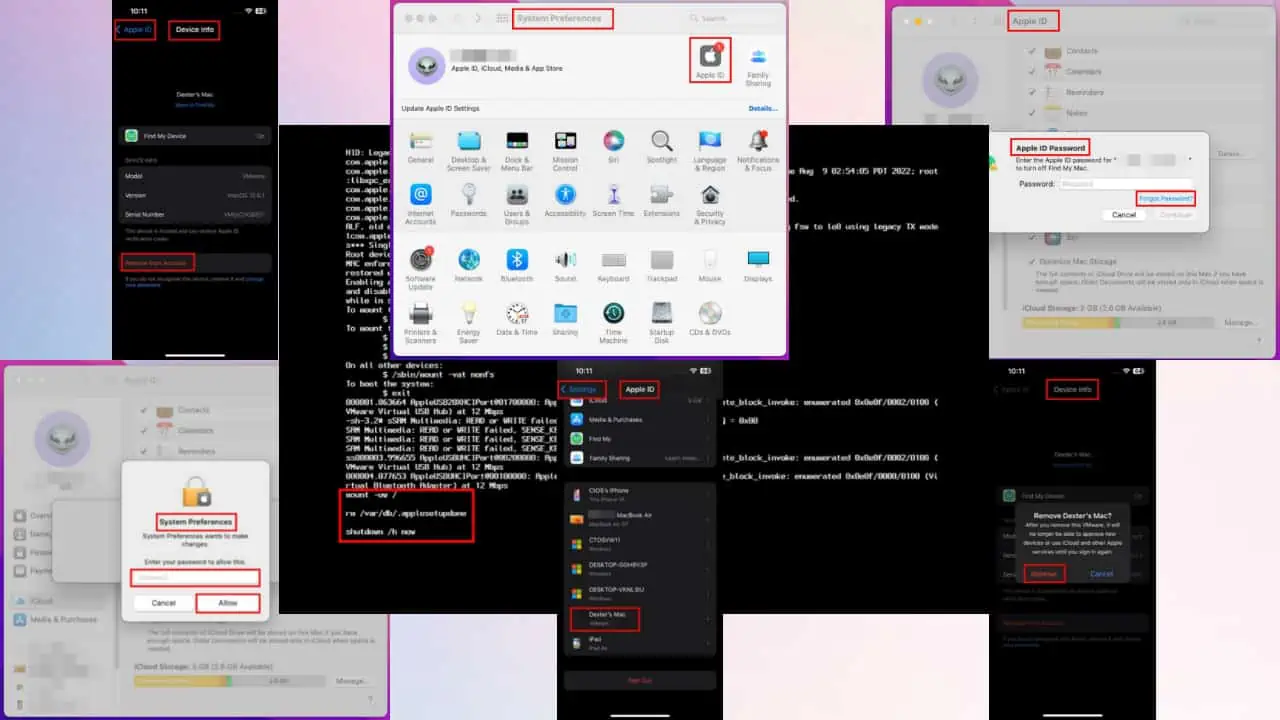
תוהה כיצד להסיר את Apple ID מ- MacBook ללא סיסמה? Apple מאפשרת לך לקשר את כל המכשירים שלך עם Apple ID או iCloud ID אחד לשיתוף קבצים נוח וניהול אבטחת המכשיר.
עם זאת, אם שכחת את הקוד הזה וגם צריך להסיר אותו מה-Mac שלך, הגעת למקום הנכון. להלן, אחלוק 3 פתרונות פשוטים ואדריך אותך לאורך כל התהליך. מוּכָן?
כיצד להסיר Apple ID מ- MacBook ללא סיסמה
כדי למחוק את המזהה, תחילה יהיה עליך לאמת את הפעולה על ידי הזנת הסיסמה. Apple ID שולט על מצא את ו נעילת הפעלה תכונות, אז אימות מבוסס סיסמה זה חיוני.
גם לקרוא: מצאתי MacBook Pro, איך אני פותח אותו? [נפתר]
עם זאת, ישנם כמה טריקים לעקוף את זה:
פתרון 01: שימוש במכשיר Apple אחר
אם יש לך MacBook ו-iPhone ואתה משתמש באותו Apple ID בשני המכשירים, תראה את המכשירים המקושרים. כעת, עליך למחוק את מזהה iCloud מה-Mac. בצע את הפעולות הבאות באייפון שלך:
- פתח את הגדרות אפליקציה באייפון.
- הקש על Apple ID.
- גלול מטה לתחתית ו הקש על MacBook רשום שם.
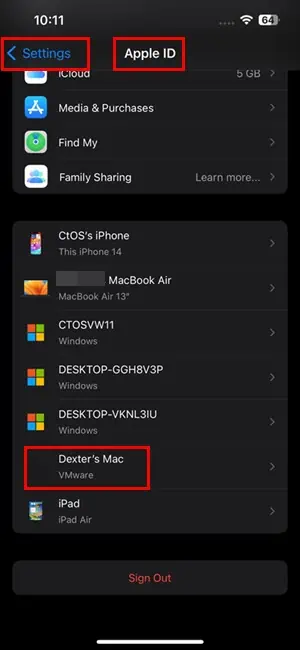
- הקש על הסר מהחשבון לַחְצָן.
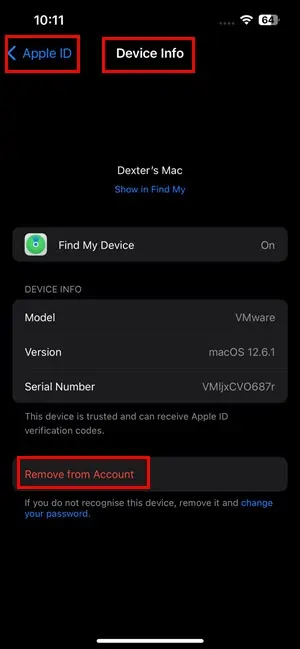
- בתיבה הקופצת, הקש להסיר שוב.
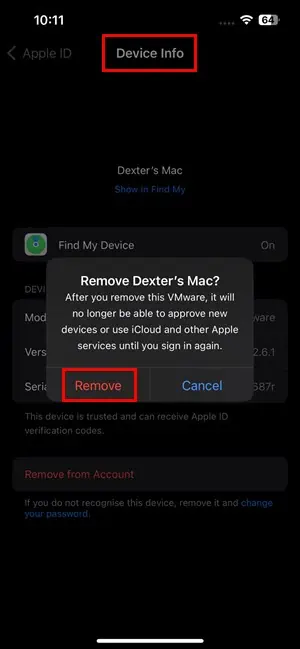
פעולה זו תשבית בשקט את הגישה של ה-Mac שלך ל-Apple ID שלך.
פתרון 02: שימוש בסיסמת חשבון המשתמש של Mac
למרבה המזל, אם אתה זוכר את קוד הגישה של חשבון המשתמש המקומי, אתה יכול להשתמש בו כדי לאפס את סיסמת iCloud. לאחר מכן, השתמש בסיסמה החדשה כדי להסיר את מזהה Apple מה-MacBook שלך.
להלן השלבים הפשוטים:
- לחץ על תפוח עץ סמל על סרגל הכלים של Mac.
- בחר העדפות מערכת or הגדרות מערכת אוֹפְּצִיָה.
- לחץ על Apple ID סמל כדי למצוא את דף ההגדרות של iCloud.
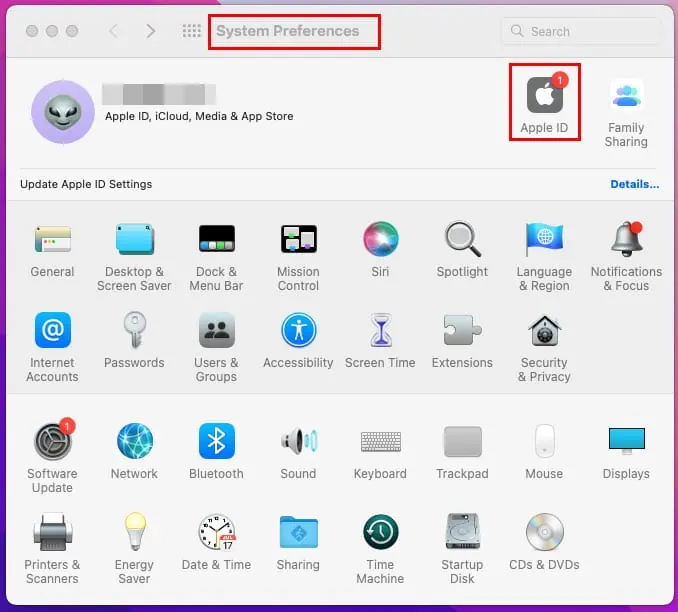
- בחר iCloud בלוח הניווט בצד שמאל.
- גלול למטה בתפריט בצד ימין ובטל את הסימון של מצא את אוֹפְּצִיָה.
- על סיסמא מזהה Apple לחץ על שכח את הסיסמה היפר.
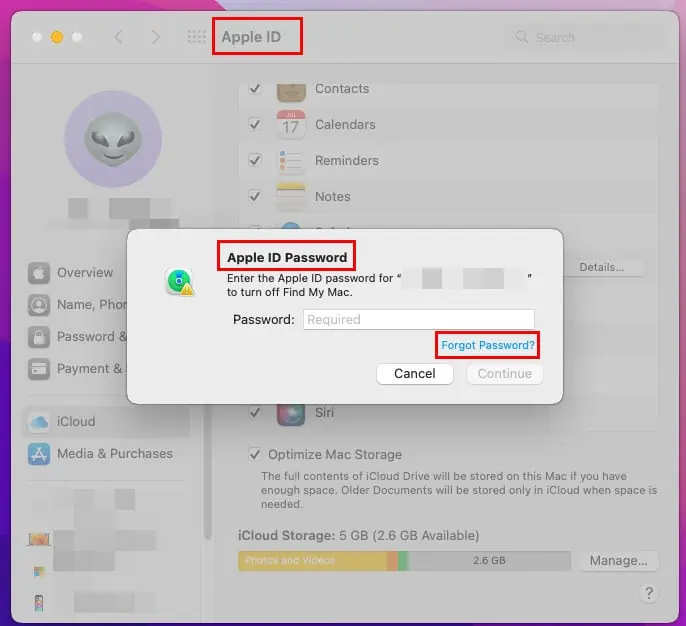
- נְקִישָׁה איפוס סיסמא בתיבת הדו-שיח הבאה.
- הזן שלך הסיסמה של Mac or קוד אישי בתיבת הדו-שיח הבאה ל אפס את סיסמת Apple ID שלך.
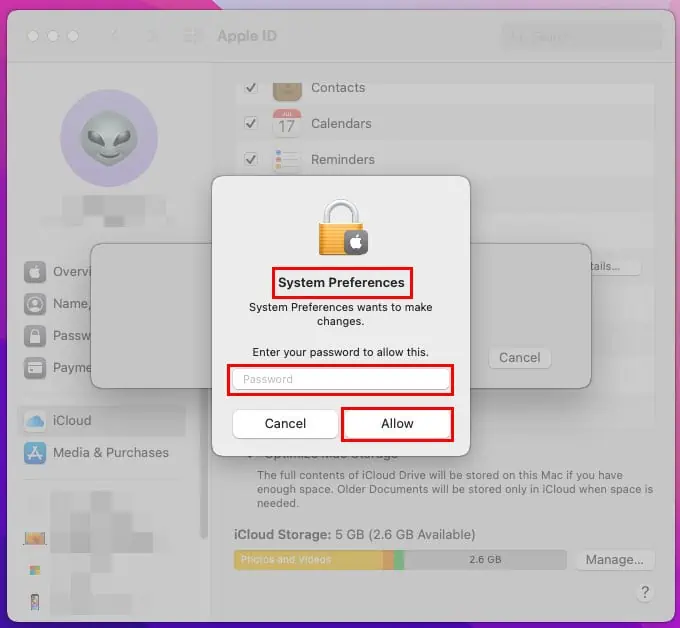
כעת, הזן את הסיסמה החדשה כדי למחוק את חשבון ה-iCloud שלך מה-MacBook.
פתרון 03: איפוס מפעל Mac עם פקודות מסוף
שיטה זו כוללת כתיבת כמה שורות קוד אך היא עדיין די קלה. פשוט בצע את השלבים הבאים כדי להיפטר מחשבון iCloud מה-Mac:
- כבה את ה-Mac.
- לחץ על לחצן ההפעלה או ההפעלה פעם אחת.
- במהירות לחץ והחזק מקשי Command ו-S על המקלדת.
- המשך ללחוץ על מקשים אלה עד שתראה קודים גוללים על המסך.
- המתן עד שגלילת הקוד תסתיים ותראה סמן בתחתית המסך.
- עכשיו, העתק והדבק את הפקודות הבאות ופגע זן אחרי כל אחד:
mount -uw /rm /var/db/.applesetupdoneshutdown /h now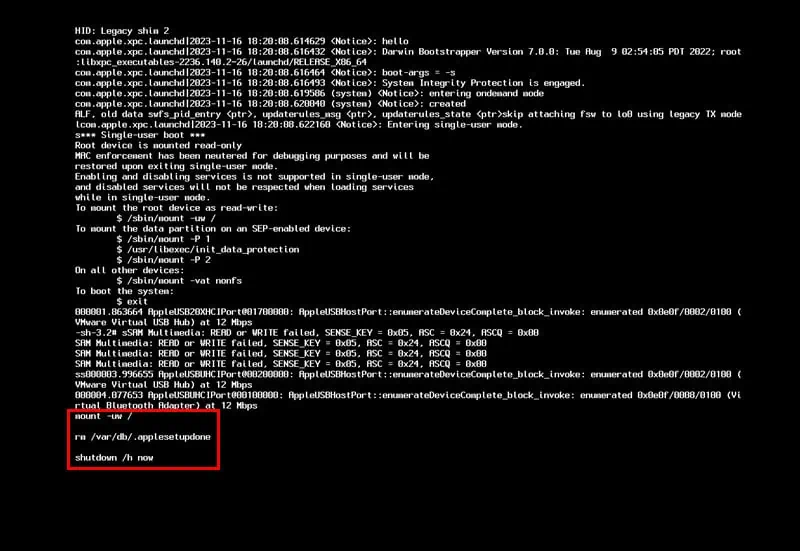
- לחץ לחיצה ארוכה על לחצן ההפעלה כדי לכבות את המכשיר.
- לחץ על הלחצן פעם נוספת כדי להפעיל את ה-Mac שלך.
אתה צריך לראות את מסך הפעלה של Mac או מסך קבלת פנים. הגדר את ה-Mac שלך עם Apple ID חדש על ידי ביצוע ההוראות שעל המסך.
קריאות קשורות:
<br> סיכום
אלו הן שיטות חינמיות אך ידניות להסרת מזהה Apple מ-Mac.
ובכל זאת, יש גם תוכנות של צד שלישי. אפליקציות אלו הופכות את התהליך לאוטומטי. לדוגמה, אתה יכול להשתמש מצא את תוכנת עקיפת נעילת ההפעלה שלי ל-Mac or מצא את הכלי לעקוף נעילת הפעלת ה-Mac שלי. עם זאת, תצטרך לשלם עבורם.
אל תשכח לשתף משוב או טיפים כיצד להסיר את Apple ID מ-MacBook ללא סיסמה בהערות למטה.








